魔影工厂是一款功能强大的视频转换工具,它可以将各种视频格式进行转换,支持批量转换,操作简单,转换速度快,无论你是想要将视频转换为手机、平板、电视等设备可以播放的格式,还是想要将视频剪辑、合并,都可以通过魔影工厂轻松实现,下面,我们就来详细介绍一下魔影工厂的使用方法。
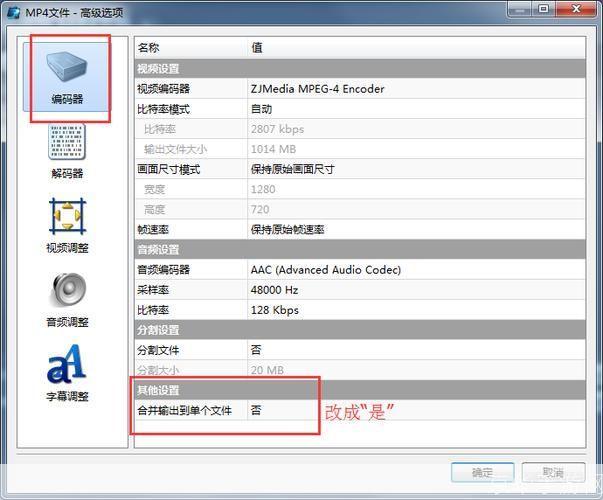
1、下载和安装:你需要在魔影工厂的官方网站上下载最新版本的软件,然后按照提示进行安装,安装过程中,你可以选择安装路径,也可以选择是否创建桌面快捷方式。
2、打开软件:安装完成后,你可以在桌面上找到魔影工厂的图标,双击打开软件,打开后,你会看到软件的主界面,主界面上方是菜单栏,下方是工作区。
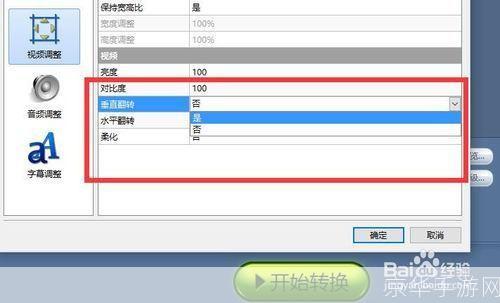
3、导入视频:在工作区,点击左上角的“添加文件”按钮,然后在弹出的对话框中选择你想要转换的视频文件,点击“打开”按钮,就可以将视频导入到工作区。
4、选择输出格式:导入视频后,你可以在右侧的“预置方案”中选择你想要的输出格式,魔影工厂支持几乎所有常见的视频格式,包括MP4、AVI、WMV、MOV等,你可以根据你的设备和需求选择合适的格式。
5、设置输出参数:在选择好输出格式后,你可以在下方的“输出参数”中设置视频的分辨率、比特率、帧率等参数,如果你对这些参数不熟悉,可以直接使用默认值。
6、开始转换:设置好输出参数后,点击右下角的“开始”按钮,就可以开始转换视频了,转换过程中,你可以在工作区看到视频的进度。
7、查看和管理转换后的视频:转换完成后,你可以在工作区的“已转完成”列表中查看和管理你的视频,你可以点击列表中的视频,然后点击右侧的“播放”按钮,就可以预览视频,你也可以右键点击视频,然后选择“打开输出文件夹”,就可以直接打开视频所在的文件夹。
以上就是魔影工厂的基本使用方法,通过这些步骤,你就可以轻松地将视频转换为你需要的格式了,如果你在使用过程中遇到任何问题,都可以在魔影工厂的官方网站上查找相关的教程和帮助信息。
版权说明:本文章为京华手游网所有,未经允许不得转载。